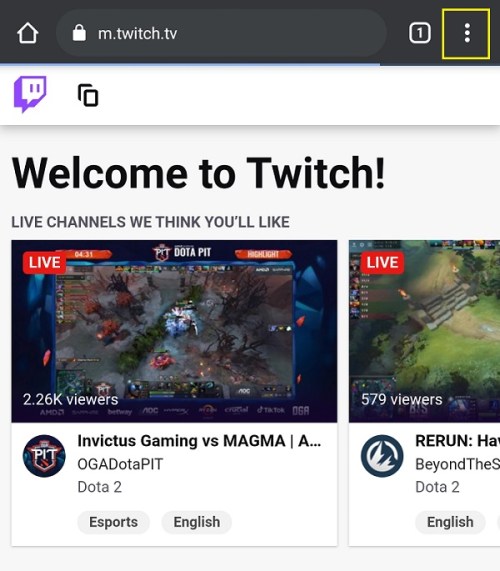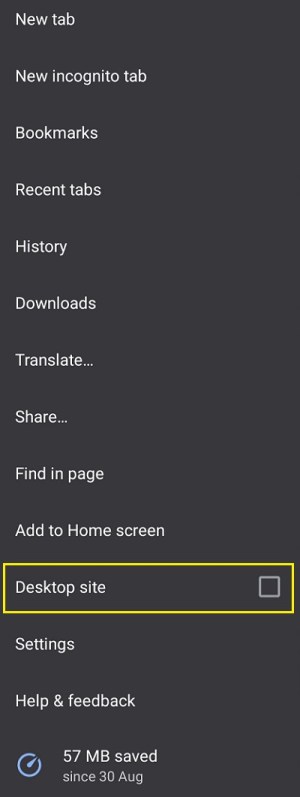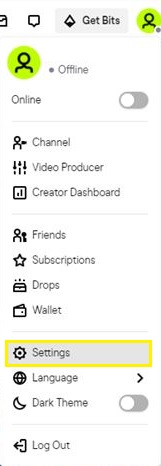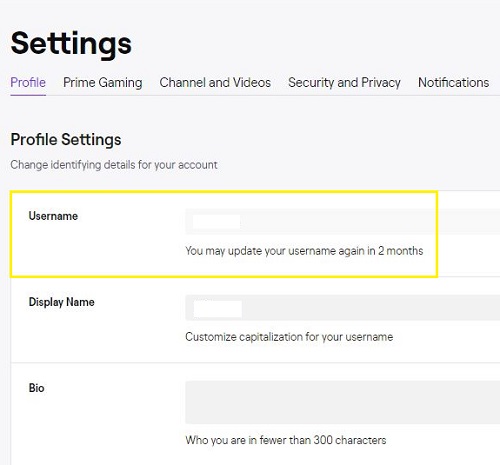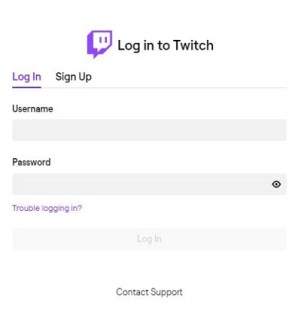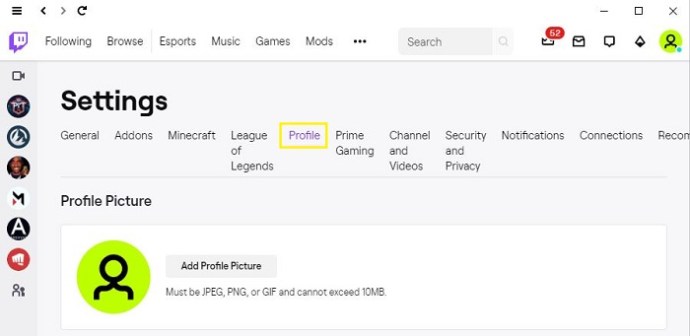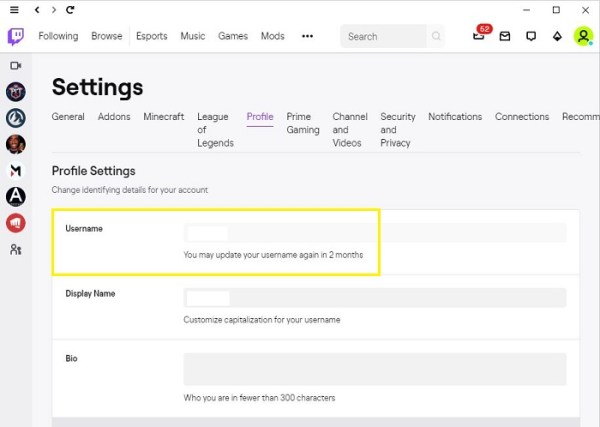Twitch'te Kullanıcı Adınızı Nasıl Değiştirirsiniz?
Birçok sosyal hesapta olduğu gibi, bazen bir kullanıcı adı seçerken çok aceleci olabiliriz. Zamanla, istediğiniz ismin bu olmadığını fark edebilirsiniz. Mevcut markanızın seçtiğiniz isimle eşleşmemesi de olabilir. Sebep ne olursa olsun, yeni bir isim almak için yeni bir hesap oluşturmanız gerekmez.

Bu yazıda, uygulamanın tüm sürümleri için Twitch'te kullanıcı adınızı nasıl değiştireceğinizi göstereceğiz.
Tarayıcı Kullanarak Twitch'te Kullanıcı Adınızı Nasıl Değiştirirsiniz (Chrome, Firefox)
Twitch'e erişmenin yollarından biri, özel uygulamayı indirmek yerine bir tarayıcı kullanmaktır. Tarayıcı sürümü, kullandığınız platforma güvenmeme avantajına sahiptir. Web'e bağlı olduğunuz sürece, süreçte açtığınız cihaz ne olursa olsun aynı olacaktır. Bir tarayıcı kullanarak kullanıcı adınızı değiştirmek için şu adımları izleyin:
- Tarayıcınızda Twitch web sitesini açın. Ayrıca adres çubuğuna //www.twitch.tv/ yazabilirsiniz.

- Bir mobil cihaz kullanıyorsanız, tarayıcı varsayılan olarak mobil web sitesi sürümüne geçecektir. Kullanıcı adınızı Twitch'in mobil tarayıcı sürümünde değiştiremezsiniz. Masaüstü moduna geçmek için: Ekranın sağ üst köşesindeki üç nokta simgesine dokunun.
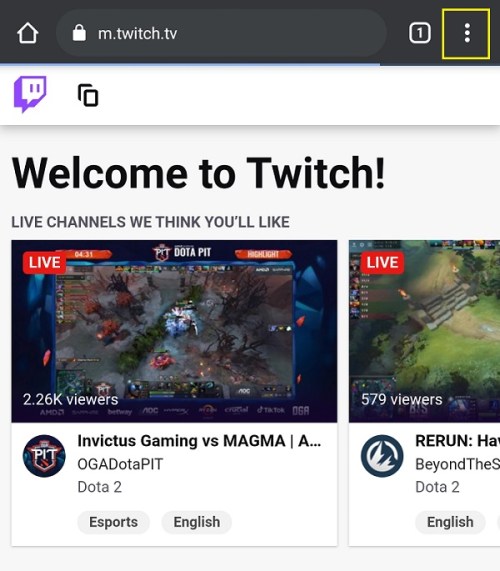
- Görünen menüde 'Masaüstü sitesi' üzerine dokunun, ardından ana sayfaya dönün ve sonraki adımları izleyin.
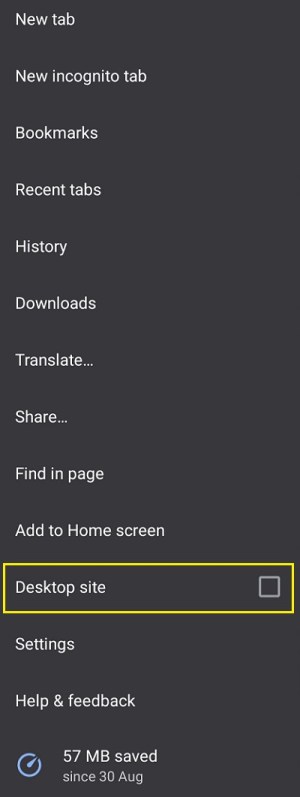
- Profil Simgenize tıklayın veya dokunun. Bu, ekranınızın sağ üst köşesinde olmalıdır.

- Görünen açılır menüde Ayarlar'a tıklayın veya dokunun.
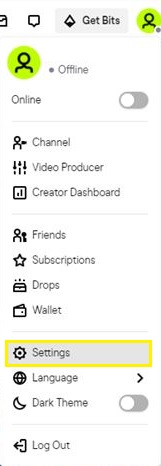
- Ayarlar menüsünde, 'Profil'e tıklayın. Bu, menülerin üst kısmında bulunan sekme seçeneklerinde olmalıdır.

- Profil Ayarları bölümüne ulaşana kadar aşağı kaydırın. Kullanıcı adınızın sağında bulunan düzenle düğmesine tıklayın veya dokunun. Bu bir kalem gibi görünen simge olacaktır.
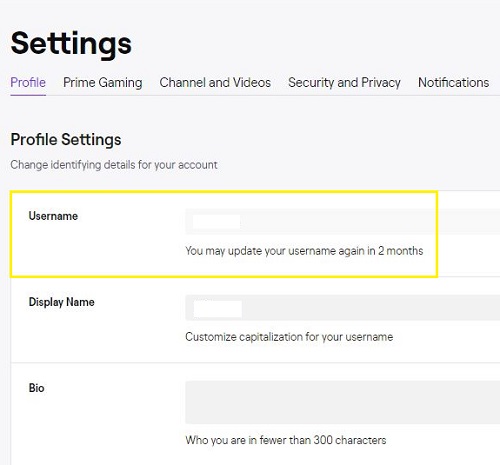
- Yeni kullanıcı adınızı girmenizi isteyen yeni bir pencere açılacaktır. Yazın ve ardından Güncelle'ye tıklayın veya dokunun.
- Şifrenizi girmeniz istenecektir. Bunu yaptıktan sonra, Onayla'ya tıklayın veya dokunun.
- Artık kullanıcı adınız değiştirilmelidir ve bu pencereden dışarı çıkabilirsiniz. İsim değişikliği e-posta ile size bildirilecektir.
Kullanıcı adınızı değiştirmek için hesabınızın doğrulanmış bir e-posta adresine sahip olması gerektiğini lütfen unutmayın. Hesabınız yoksa Twitch, ad değiştirme işlemine devam edebilmeniz için e-posta adresinizi doğrulamanızı ister.
Windows, Mac veya Chromebook PC'de Kullanıcı Adınızı Nasıl Değiştirirsiniz
Masaüstü uygulamanız varsa, kullanıcı adınızı değiştirmek, birkaç adım dışında, web tarayıcı sürümünü kullanmakla hemen hemen aynıdır. Bir bilgisayarda Twitch'te kullanıcı adınızı değiştirmek için aşağıdakileri yapın:
- Bilgisayarınızda Twitch masaüstü uygulamasını açın.

- Hesabınıza giriş yapın.
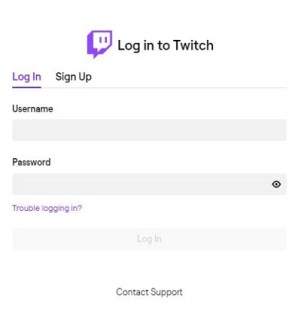
- Uygulama penceresinde profil simgenize tıklayın. Ekranın sağ üst köşesinde olmalıdır.

- Açılır menüden Ayarlar'a tıklayın.
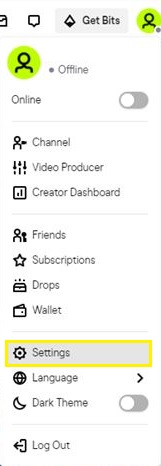
- Ayarlar menüsünde, sekmelerde Profil'i arayın. Üstüne tıkla.
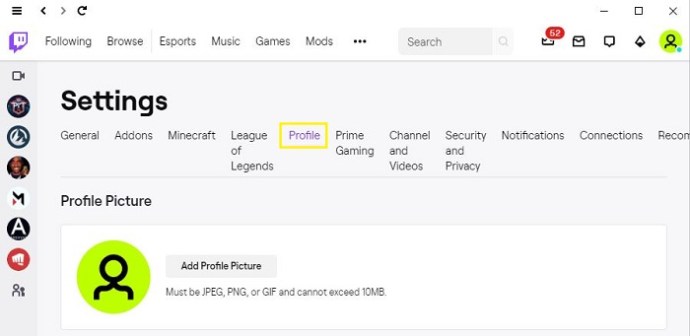
- Profil Ayarları'nı görene kadar aşağı kaydırın. Kullanıcı adınızın sağındaki düzenle simgesine tıklayın.
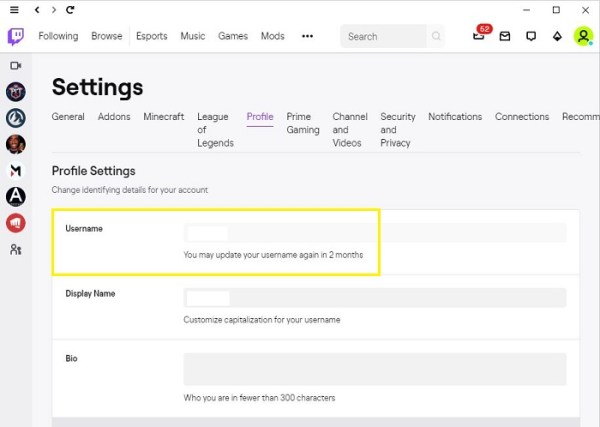
- Sonraki adımlar, web tarayıcısı sürümüne benzer. İstediğiniz yeni kullanıcı adını girin, ardından Güncelle'ye tıklayın. Onay mesajını takip edin.
- Ekranın sol üst köşesindeki Twitch simgesini kullanarak ana ekrana dönün.
Web sürümüne benzer şekilde, isim değişikliğine devam etmek için doğrulanmış bir e-posta adresine ihtiyacınız olacak. Ayrıca iki faktörlü kimlik doğrulamayı etkinleştirdiyseniz, telefonunuza gönderilecek bir kod girmeniz gerekecektir.
Android Mobil Cihazda Twitch'te Kullanıcı Adınızı Nasıl Değiştirirsiniz
Twitch mobil uygulamasında Profil ayarlarınızın çoğunu düzenleyebilmenize rağmen, kullanıcı adını değiştir seçeneği mevcut değildir. Twitch web sitesine erişmek için ya masaüstü uygulamasını kullanmanız ya da telefonunuzun web tarayıcısını kullanmanız gerekecek. Yukarıdaki tarayıcı sürümü veya masaüstü sürümü altında verilen talimatları izleyin.
Bir iPhone'da Twitch'te Kullanıcı Adınızı Nasıl Değiştirirsiniz
Android'de olduğu gibi, iPhone Twitch uygulamasında kullanıcı adınızı değiştirme seçeneği bulunmaz. Ya bir bilgisayar kullanın ya da telefonunuzun web tarayıcısında Twitch'i açın. Kullanıcı adınızı değiştirmek için yukarıdaki masaüstü uygulamasında veya web sürümünde verilen talimatlara bakın.
iPad'de Twitch'te Kullanıcı Adınızı Nasıl Değiştirirsiniz?
Twitch mobil uygulamasının iPhone ve iPad sürümleri arasında görüntüleme seçenekleri dışında neredeyse hiçbir fark yok. Herhangi bir mobil uygulama kullanarak kullanıcı adınızı değiştiremezsiniz, bu nedenle mobil tarayıcınızı kullanarak Twitch web sitesini açın veya masaüstü uygulamasını kullanın. Web veya masaüstü uygulaması yöntemi için yukarıda verilen talimatları izleyin.
Ek SSS
Aşağıda, Twitch adı değişiklikleriyle ilgili tartışmalar olduğunda sorulan en yaygın sorulardan bazıları verilmiştir.
Kullanıcı adının Twitch'te değiştirildikten sonra güncellenmesi ne kadar sürer?
Twitch adı değişiklikleri anında güncellenir. Ad değiştirme işleminin son adımında Güncelle düğmesine dokunduğunuzda veya tıkladığınızda, pencereden uzaklaştığınız anda kullanıcı adınız değişecektir.
Twitch'te kullanıcı adımın rengini nasıl değiştiririm?
İsim renkleri, mesajlarınızı diğerlerinden ayırt etmenin bir yolu olarak Twitch sohbetinde bir seçenektir. Bu, masaüstü uygulamasında veya masaüstü web tarayıcısına erişilerek değiştirilebilir. Twitch mobil uygulamasını kullanıyorsanız, cihazınızın web tarayıcısını veya bir bilgisayarı kullanmanız gerekir. Ad renginizi değiştirmek için aşağıdakileri yapın:
1. Sohbet kutusu açıkken, “/color” komutunu ve ardından renk adını yazın.
2. Twitch Turbo olmayan kullanıcılar için mevcut renkler Blue, Green, Red, DodgerBlue, CadetBlue, BlueViolet, Coral, YellowGreen, SpringGreen, SeaGreen, OrangeRed, HotPink, GoldenRod, Firebrick ve Chocolate'tır. Twitch Turbo kullanıcısıysanız, istediğiniz herhangi bir renk onaltılık değerini kullanabilirsiniz.
Twitch'te kullanıcı adımı ne sıklıkla değiştirebilirim?
İsim değişikliği 60 günde bir yapılabilir. Kullanıcı adınızı değiştirdiğinizde Twitch sayfanızın URL'si otomatik olarak değişeceğinden bu önerilmez. Eski URL'niz otomatik olarak yeni adresinize yönlendirilmeyecek, bu nedenle eski aboneleri değişiklik hakkında bilgilendirmeniz veya kendiniz bir yönlendirme bağlantısı sağlamanız gerekecek.
Eski kullanıcı adımı başkaları kullanabilir mi?
Twitch, kullanılmayan adları yaklaşık altı ay boyunca mevcut ad havuzunun dışında tutacaktır. Altı ay sonra, adı kullanmak isteyen herkesin kullanmasına izin verilecek. Twitch, kullanılabilir hale gelen eski kullanıcı adlarının duyurularını yapmaz, bu nedenle ya şanslı olmaları ve eski adınızı tesadüfen tahmin etmeleri ya da özellikle kullanılabilirliği konusunda bilgilendirilmeleri gerekir.
Lütfen, yasaklı isimlerin mevcut isim havuzundan kalıcı olarak kaldırıldığını da unutmayın. Bunlar geri dönüştürülmeyecek ve başkalarının kullanımına sunulmayacaktır.
İsim değişikliğinden sonra ismimi eskisi ile değiştirebilir miyim?
Teknik olarak evet, ama hemen değil. İsim değişikliği geçiren birinin eski haline dönmesi için bir sistem yok. Soyadı değişikliğinden sonra 60 gün veya belirli bir adın isim havuzunda tekrar kullanılabilir olması için altı ay beklemeniz gerekecektir.
İsim altı ay sonra hala ücretsizse ve 60 gündür isim değiştirmediyseniz, eski isminizi geri alabilirsiniz. Bu oldukça zahmetli bir süreçtir, bu yüzden bunu yapmadan önce iki kez düşünmek her zaman iyi bir fikirdir.
Eski kullanıcı adımla 3. taraf bir uygulama ve bot kullanıyorum. Değiştirmek çalışmayı durdurur mu?
Bu bağlıdır. Twitch, herhangi bir 3. taraf uygulamasının geliştirilmesini kontrol etmez, bu nedenle onlara ad değişikliklerini destekleyip desteklemediklerini sormanız gerekir. Çoğu geliştirici, bu bilgileri profil sayfalarında sunacaktır. Değilse, açıklama almak için forumlarına bir soru göndermeyi deneyin.
İsim değiştirmek yasak süremi kısaltabilir mi?
Hayır. Twitch yasaklama zamanlayıcısı hesap tabanlıdır ve isme dayalı değildir. Hesap adınızı değiştirmeniz önemli değil, yasaktan kaçamazsınız. Kalıcı olarak yasaklandıysanız, yasağınızın bitmesini beklemeniz veya yeni bir hesap oluşturmanız gerekir.
Basit Bir Süreç
İster markanızı oluşturmaya çalışıyor olun, ister yeni bir isme ihtiyaç duyuyor olun, Twitch'te kullanıcı adınızı nasıl değiştireceğinizi bilmek oldukça kullanışlıdır. Adımları bildiğiniz sürece süreç aslında oldukça basittir. Eski adları geri yükleme seçeneğinin olmaması ve her değişiklik için uzun bekleme süreleri dikkate alınması gereken bir şeydir. Her zaman herhangi bir isim değişikliğini dikkatlice düşünün, aksi takdirde hatanızı düzeltmek için uzun bir süre bekleyebilirsiniz.
Twitch isim değişiklikleriyle ilgili herhangi bir deneyiminiz var mı? Twitch'te kullanıcı adınızı değiştirmenin başka yollarını biliyor musunuz? Aşağıdaki yorum bölümünde düşüncelerinizi paylaşın.